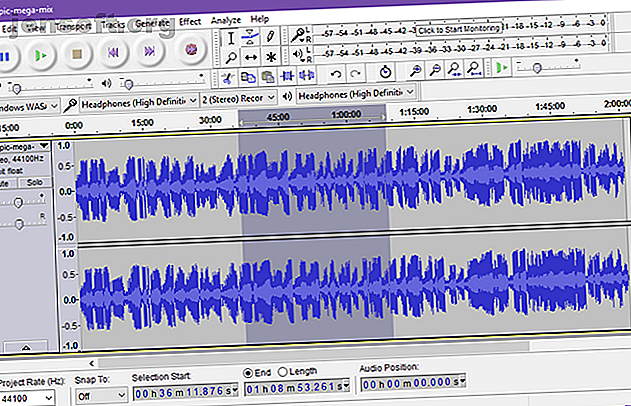
De 5 beste lydfusjons- og splitterverktøyene for MP3-filer
Annonse
Hvis du aldri har gjort det før, bør du vurdere å lære å slå sammen, bli med, kombinere og dele MP3-lydfiler. Det er noen fine fordeler med dette, spesielt hvis du laster ned musikken.
Jeg elsker Spotify og Pandora for strømming av musikk, men det er gode grunner til å holde meg til å laste ned musikk. For eksempel eier du ikke musikken når du streamer! Databehandling er en annen stor bekymring, og det er grunnen til at mange brukere fortsatt laster ned YouTube-videoer som MP3-er.
En stor fordel med å laste ned musikk er at du kan redigere filene, enten du vil kutte ut fremmede biter (f.eks. Irriterende intros) eller blande et knippe spor i en personlig mega-miks.
Interessert? Her er de beste gratis verktøyene for å slå sammen og dele lydfiler.
1. Den beste gratis redigeringsprogrammet: Audacity

Støttede plattformer: Windows, Mac, Linux
Støttede formater: Hvilken som helst
Audacity er go-to-appen hvis du leter etter full kontroll over redigeringsprosessen. Med den kan du dele hvilken som helst bit lyd i så mange stykker du vil, eller du kan slå sammen så mange lydfiler du vil i uansett rekkefølge.
Det som er fint er at du også har tilgang til alle Audacitys andre funksjoner, inkludert lydfiltre og effekter som kan komme til nytte for musikkfiler som er problematiske på noen måte. Og den beste delen? Audacity-ferdigheter kan overføres til andre bestrebelser, inkludert disse kreative bruksområdene for Audacity.
Last ned: Audacity (gratis)
Kom i gang med disse viktige Audacity-tipsene 7 Audacity-tips for bedre lydredigering på et budsjett 7 Audacity-tips for bedre lydredigering på et budsjett Vil du gå utover enkle klipp-og-beskjære jobber? Når du kjenner bare noen få Audacity-tips, kan du gjøre lydredigeringslivet mye enklere. Les mer .
2. Det beste lydfusjonsverktøyet: MP3 Toolkit

Støttede plattformer: Windows
Støttede formater: AAC, FLAC, MP3, OGG, WAV, WMA og mer
MP3 Toolkit er en samling av seks separate lydmanipuleringsverktøy som alle er nyttige på noen måte: Converter, Ripper, Tag Editor, Merger, Cutter og Recorder. For denne artikkelen er vi mest interessert i Fusjonen og kutteren.
Fusjonen lar deg ta flere lydfiler, ordne dem i hvilken rekkefølge du måtte ønske, og deretter eksportere den som en kombinert lydfil. Cutter lar deg ta en enkelt lydfil, velge start- og sluttid, og deretter eksportere det valget som en egen lydfil.
Du kan laste ned MP3 Toolkit gratis, som vil bli merket som Uregistrert. Det er ingen indikasjoner på om denne versjonen begrenser funksjoner eller har en tidsbegrensning.
Last ned: MP3 Toolkit (gratis, $ 30)
3. The Best Audio Splitter Tool: mp3DirectCut

Støttede plattformer: Windows
Støttede formater: AAC, MP3
mp3DirectCut er en fin liten lydredigerer som er lett og barebones: du kan ikke gjøre mye med det, men det er veldig bra på hva den kan gjøre. Grunnleggende operasjoner inkluderer klipping, kopiering, liming og innspilling av lyd.
Det som skiller denne appen fra de fleste er det faktum at den direkte manipulerer lydfiler uten å måtte dekomprimere dem først. Dette resulterer ikke bare i en raskere arbeidsflyt, men det bevarer også den originale lydkvaliteten fordi den ikke trenger å komprimeres på nytt.
Andre viktige funksjoner inkluderer redigering av ID3-tagger, pauseoppdagelse, batch-filbehandling, automatisk inndeling av spor etter tidsverdi, og automatisk opprettelse av filnavn og tagger når du deler spor.
Last ned: mp3DirectCut (gratis)
4. Et annet lydsplitterverktøy: Mp3Splt

Støttede plattformer: Windows, Mac, Linux
Støttede formater: FLAC, MP3, OGG
Først må du sørge for at du laster ned Mp3Splt-GTK i stedet for bare Mp3Splt (som er et kommandolinjeverktøy som er mer bry å lære enn å bare bruke GTK-versjonens grafiske grensesnitt).
Som mp3DirectCut, kan Mp3Splt jobbe på en lydfil uten å måtte dekomprimere den først, noe som resulterer i en rask arbeidsflyt og ingen innvirkning på lydkvaliteten. Denne appen er imidlertid mye enkel: du velger bare start- og sluttid, og eksporterer det valget som en egen lydfil.
Hvis du har et helt album som en enkelt lydfil, kan Mp3Splt auto-splittes ved hjelp av CUE-filer som markerer hvor hvert spor begynner og slutter. Auto-split ved hjelp av pausedeteksjon er også tilgjengelig. Eksporterte filer kan få redigert ID3-taggene.
Last ned: Mp3Splt (gratis)
5. Uten lydfusjonsprogramvare? Kommandolinje!
Støttede plattformer: Windows, Mac, Linux
Støttede formater: Hvilken som helst
På Windows
En av de kjekkeste tingene med Windows er at du kan gjøre en masse kule ting ved å bruke de grunnleggende kommandolinjeprogrammene som følger med operativsystemet. Kopi- kommandoen kan for eksempel faktisk slå sammen MP3-filer til en.
Begynn med å åpne et Command Prompt-vindu. Du kan gjøre dette ved å søke på cmd i Start-menyen eller ved å velge ledetekst i Power-menyen (hurtigtast Windows + X ).
I ledeteksten, naviger til katalogen der MP3-ene er lagret. For meg ville det være min nedlastingsmappe:
cd C:\Users\Joel\Downloads Deretter bruker du følgende kommando:
copy /b file1.mp3 + file2.mp3 newfile.mp3 Dette tar i utgangspunktet innholdet i file1.mp3 og file2.mp3 og kombinerer dem til en tredje fil som heter newfile.mp3 . Du kan ha så mange kildefiler du vil, så lenge du skiller dem med et + -tegn, slik:
copy /b file1.mp3 + file2.mp3 + file3.mp3 + file4.mp3 newfile.mp3 Ulempen med denne metoden er at det er en bokstavelig sammenkoble av filer, så ID3-kodene for alle MP3-kilder, bortsett fra den første, vil gå tapt et sted midt i den resulterende MP3. Sjekk også disse viktige CMD-kommandoene 15 CMD-kommandoer (Windows Command Prompt (CMD)) Du må vite 15 Windows Command Prompt (CMD) -kommandoer du må vite Kommandoprompeten er fremdeles et kraftig Windows-verktøy. Her er de mest nyttige CMD-kommandoene alle Windows-brukere trenger å vite. Les mer og disse tipsene for å forbedre Command Prompt 7 Quick Tips for å forbedre Windows Command Prompt 7 Quick Tips for å forbedre Windows Command Prompt Du bør lære mer om Command Prompt. Det er en mer verdifull ressurs enn folk flest er klar over. Disse tipsene vil forbedre opplevelsen på kommandolinjen, selv om du er en erfaren bruker. Les mer .
På Linux og Mac
På Linux og Mac kan du bruke denne kommandoen i stedet:
cat file1.mp3 file2.mp3 file3.mp3 > newfile.mp3 Andre tips for å administrere musikken din
Etter å ha splittet og slått sammen en haug MP3, kan du oppleve at du har litt rot i hendene. Musikkadministrasjon kan være frustrerende, spesielt hvis du er masete med filnavn og riktig organisering.
I så fall kan du sjekke ut disse musikkadministrasjonsverktøyene. De gir enkle måter å gjøre ting som massenavn av filer i henhold til et mønster, batchredigering av ID3-tags, etc.
Gå enda lenger med den beste gratis redigeringsprogramvaren. Den beste gratis lydredigeringsprogramvaren. Den beste gratis lydredigeringsprogramvaren. Redigering av lyd kan være en skremmende oppgave. Her er imidlertid noen gode lydredigeringsprogrammer som hjelper deg å overvinne eventuelle utfordringer. Les mer .
Utforsk mer om: Audio Editor, Music Management.

